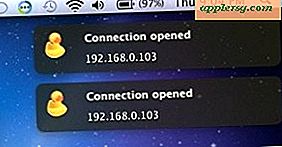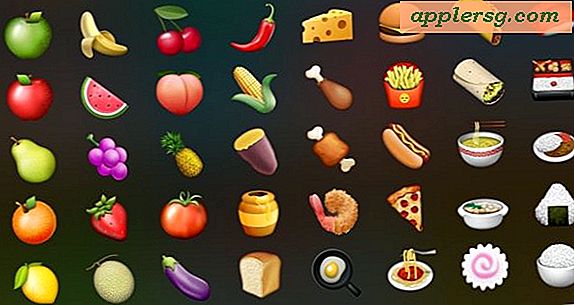Slik Passordbeskytt Pages, Keynote, & Numbers Documents på iPad og iPhone

IWork-pakken med produktivitetsprogrammer inkluderer sider, numre og Keynote, og hver av dem tillater brukere å passordbeskytte enkelte dokumenter. I praksis betyr dette at et dokument opprettet i iWork i iOS, Mac OS X eller iCloud, kan låses sikkert med innebygd kryptering, og dokumentet kan ikke åpnes eller vises uten å angi det definerte passordet på en annen enhet. Du kan for eksempel angi et passord til et Pages-dokument på iPad eller iPhone, og åpne det på nytt på Mac fra iCloud eller den innfødte Mac OS X-appen, og det vil kreve et passord, og selvfølgelig virker dette omvendt også.
Slik bruker du denne flotte funksjonen på en hvilken som helst plattform som tilbys av Apple, enten du bruker sider, numre eller Keynote i iOS, iCloud eller på en Mac.
Angi et passord for iWork-dokumenter i sider, numre eller Keynote for iOS
Hver iWork-app i iOS gir dokumentspesifikk passordbeskyttelse, her er hvordan du bruker denne sikkerhetsfunksjonen på iPad eller iPhone:
- Åpne dokumentet du vil passordbeskytte i enten Pages, Numbers eller Keynote app
- Trykk på Skiftenøkkel-ikonet for å få tilgang til Innstillinger
- Velg "Angi passord", skriv inn passordet og et hint for å sikre dokumentet umiddelbart

Innstillingen trer i kraft umiddelbart, og hvis du lukker dokumentet, finner du at forhåndsvisningen blir erstattet med et lite låsikon som angir at det har blitt passordbeskyttet. Dette er det samme i Pages-app, Keynote eller Numbers.
Å prøve å åpne dokumentet nå fra hvilken som helst plattform, krever et passord:

Dette betyr at hvis du setter inn et passord fra iOS, sender du dokumentet til deg selv og prøver å åpne det fra en Mac, det passordet kreves. På samme måte, hvis du lagrer dokumentet fra en iPhone eller iPad til iCloud, vil tilgang til det fra andre enheter via iCloud også kreve passordet.
Angi passord for sider, numre, dokumenter på Mac
Mye som iOS, kan du også angi passord på iWork-filer fra Mac. Dette er hvordan:
- Åpne appen Sider-app eller Numbers, og åpne dokumentet du vil angi et passord for
- Trekk ned "Sider" -menyen og velg "Angi passord"
- Bekreft passordet og gi et hint om ønskelig, og velg å angi passordet

Angi et passord for et iWork-dokument fra iCloud
Du kan også låse dokumenter med passord fra iCloud, dette er stort sett det samme som iOS:
- Fra iCloud.com åpner du appen du vil ha tilgang til og passordbeskytter dokumentet fra (Pages, Keynote eller Numbers)
- Velg Skiftenøkkel-ikonet for å få tilgang til Innstillinger og velg igjen "Angi passord"
- Bekreft passordet og lukk dokumentet for å sikre det

Igjen, når passordet er angitt, vil dokumentet bli beskyttet på en hvilken som helst enhet som prøver å åpne filen fra iCloud, enten det er en annen Mac, iPhone, iPad, iPod touch eller til og med et annet besøk på iCloud.com-nettstedet.

Mens låsing av individuelle filer kan være gunstig, er dette ingen erstatning for å ha et bredere passord på Apple-enhetene dine. Det betyr at du krever et Mac-passord og en låseskjermer iOS-passord for iPhone og iPad, selv om mer avanserte beskyttelsesmetoder som firmware eller FileVault passord bør vurderes også for Mac-brukere som er spesielt opptatt av sikkerhet, mens iOS Brukerne kan bruke komplekse passord og kryptere deres sikkerhetskopier via iTunes for ekstra beskyttelse.